Conecte clientes con subredes de clase A y B a los routers VPN RV016, RV042, RV042G y RV082
Objetivo
Este documento explica cómo conectar dos clientes con subredes de Clase A y B a los routers VPN RV042, RV042G y RV082. La topología utilizada para representar la situación es la siguiente:

Dispositivos aplicables
•RV016
•RV042
•RV042G
•RV082
Versión del software
•v4.2.2.08
Conectar clientes en varias subredes
Paso 1. Inicie sesión en la utilidad de configuración web y seleccione Setup > Network. Se abre la página Red:

Paso 2. Marque la casilla de verificación Enable para habilitar varias subredes.
Paso 3. Haga clic en Add/Edit para agregar o editar varias subredes. Aparece la ventana Administración de varias subredes.
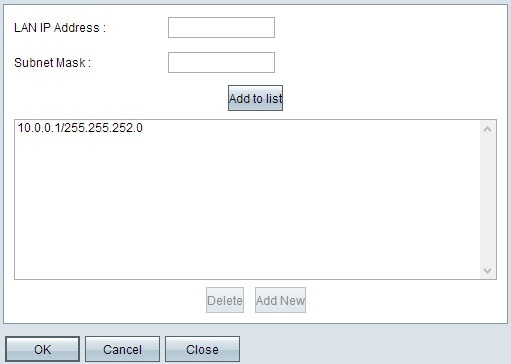
Paso 4. Introduzca la dirección LAN en el campo LAN IP Address. Por ejemplo, si desea la misma configuración que se muestra en el objetivo, introduzca 10.0.0.1.
Paso 5. Introduzca la máscara de subred en el campo Subnet Mask. Para el ejemplo anterior, ingrese 255.255.252.0.
Paso 6. Haga clic en Agregar a la lista para introducir los campos en la lista.
Paso 7. (Opcional) Para eliminar una subred, selecciónela de la tabla y haga clic en Eliminar.
Paso 8. Haga clic en Save cuando haya terminado de guardar los parámetros.
Verifique la Configuración
NOTA: Esta configuración sólo se aplica a los sistemas operativos Windows
Paso 9. Escriba cmd en la barra de búsqueda del primer cliente y elija la opción para abrir la ventana Símbolo del sistema.
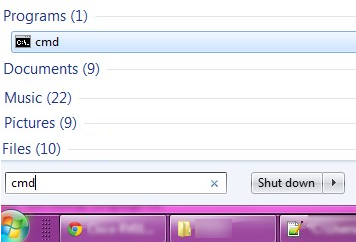
Paso 10. Escriba el comando ipconfig y presione Enter. En el área Conexión de área local del adaptador Ethernet, compruebe si la dirección IP y la máscara de subred coinciden con la configuración del router. Si las direcciones IP coinciden, vaya al paso 20.
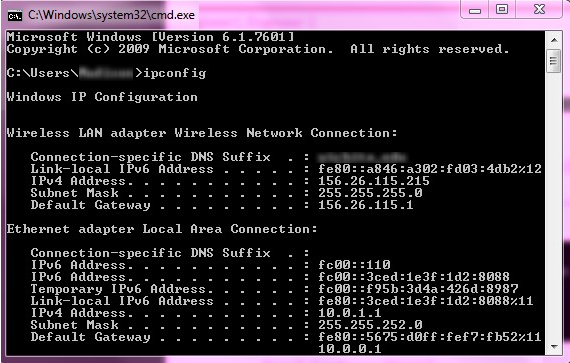
Paso 11. Si las direcciones IP no coinciden, navegue hasta Panel de control > Red e Internet > Centro de redes y recursos compartidos.

Paso 12. Localice la red suministrada por el RV042/RV082. Haga clic en Conexión de área local a la derecha de la red RV042/RV082. Aparecerá la ventana Estado de conexión de área local.
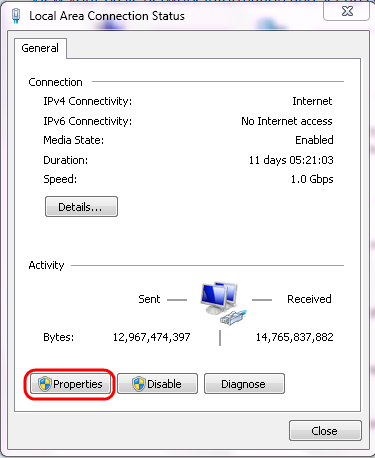
Paso 13. Haga clic en Properties (Propiedades). Aparecerá la ventana Propiedades de conexión de área local.

Paso 14. Elija Internet Protocol Version 4 (TCP/IPv4) y haga clic en Properties para abrir la ventana Internet Protocol Version 4 (TCP/IPv4) Properties.
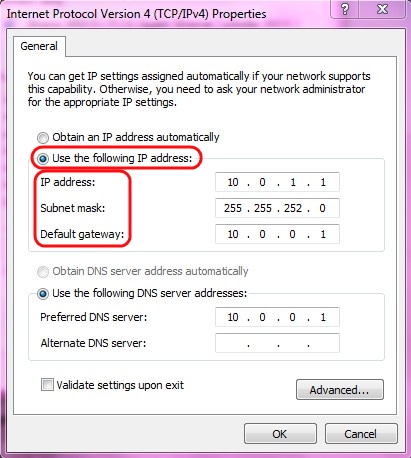
Paso 15. Haga clic en el botón de opción Use the following IP address y ahora podrá configurar la dirección IP, la máscara de subred y la puerta de enlace predeterminada para esa conexión LAN.
Paso 16. Introduzca la dirección IP deseada del dispositivo en el campo Dirección IP (10.0.1.1).
Paso 17. Introduzca la máscara de subred correspondiente en el campo Máscara de subred (255.255.252.0).
Paso 18. Introduzca la puerta de enlace que desee en el campo Default Gateway (Puerta de enlace predeterminada) (10.0.0.1). Se trata de la dirección que utilizará el cliente para comunicarse con los clientes que se encuentren fuera de su subred y, normalmente, debe ser la dirección IP especificada en el paso 4.
Paso 19. Repita los pasos del 6 al 15 para los clientes adicionales.
Paso 20. Para comprobar que esta configuración funciona, envíe un ping mediante el símbolo del sistema a través de ambos clientes. Utilice el comando ping seguido de cualquier dirección web a la que desee hacer ping para comprobar si la red funciona

Historial de revisiones
| Revisión | Fecha de publicación | Comentarios |
|---|---|---|
1.0 |
11-Dec-2018 |
Versión inicial |
 Comentarios
Comentarios